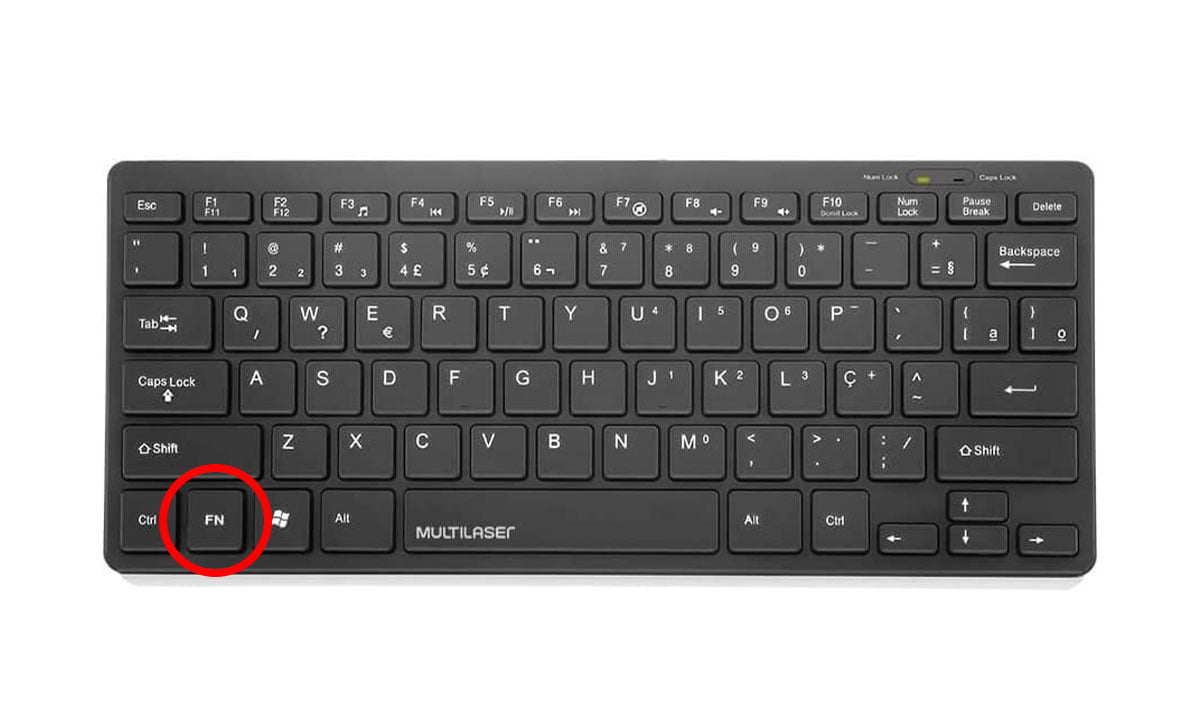El asunto de la tecla Fn, tan simple como problemático. De la variedad de problemas que pueden presentar nuestras laptops, los del teclado son en su mayoría sencillamente solucionables. Este no es una excepción. En verdad, puede ser bastante molesto, así que sigue leyendo y descubre cómo solucionarlo.
- 7 sitios gratuitos para editar videos en tu ordenador
- Cómo bajar el brillo de tu Laptop - Fácil y rápido
- Cómo ver las especificaciones de tu laptop
¿De qué manera es útil la tecla Fn?
La tecla Fn es propia de la mayoría de las laptops debido a su reducido teclado. Un computador de escritorio cuenta con 105 teclas, cuando la mayoría de las laptops solo tienen alrededor de 80. Es en esta diferencia donde entra en juego la Fn.
En pocas palabras, le da más vida y funcionalidad a nuestro teclado. Al mismo tiempo, nos ahorra diferentes tipos de tareas, puesto que activa, por así decirlo, un acceso rápido a diferentes ejecuciones. ¿Cómo lo hace? Algunas de nuestras teclas tienen dobles funciones, y este botón las activa. Con él, podemos hacer lo siguiente:
- Subir o bajar el volumen.
- Pausar o reproducir tanto música como vídeo.
- Activar o desactivar el sonido de nuestra laptop.
- Subir o bajar el nivel de brillo de la pantalla.
- Activar o desactivar el touchpad o mouse integrado de la laptop.
Todo desde el teclado. Sin adentrarnos en el laberinto de la configuración. Estas funciones secundarias las activamos combinando la tecla Fn y cualquier otra que vaya del F1 al F12. Pero, cuando la tecla no ejecuta su función, nos detenemos ante el “problema” de la tecla invertida.
Solución de la tecla Fn invertida
Al ver la solución de este “problema” nos daremos cuenta de que no se trata de un problema en sí. Más bien, es un tema de preferencias. Al estar la tecla Fn invertida, los botones con doble funcionalidad comienzan a operar sin que haga falta combinarlos con su tecla de activación.
Si la tecla F6 activa y desactiva el touchpad cuando la combinamos con Fn, ya no hace falta que presionemos Fn. ¿Por qué? Porque el botón Fn está invertido, o en otras palabras, desactivado. Para invertirlo o activarlo podemos recurrir a distintas combinaciones de teclas dependiendo del teclado.
Esto es lo que llamamos “Fn lock”, que a veces viene representado por el símbolo Fn más un candado. Cualquiera de las dos representaciones puede que la encontremos junto a Esc o Shift. Una vez ubicada, dejaremos presionada la tecla Fn mientras pulsamos el otro botón correspondiente.
Activar y desactivar desde la BIOS
Sin embargo, puede que algunas laptops no cuenten con un botón “Fn lock” y tengamos que recurrir a otras alternativas. Sí, un poco más complicado, pero el camino del BIOS es una solución segura. Primeramente, sigue estos pasos para adentrarte en los intersticios de Windows:
- Deja presionado el botón de encendido hasta que tu equipo esté completamente apagado.
- Al volver a encenderlo presiona F10 repetidas veces. Una vez por segundo.
- El paso anterior debió abrir una pantalla azul. Esto es lo que se llama BIOS.
- Dirígete a System configuration (Configuración del sistema) usando las flechitas del teclado.
- Tendrás distintas opciones delante. Navega hasta Action Keys Mode (Modo de teclas de acción).
Restará que selecciones el modo deseado, porque así como puedes desactivar o “revertir” la tecla Fn podrás activarla de nuevo. No es más, como se dijo antes, que un tema de preferencias. Si bien, cómo no, es un asunto que podría llegar a ser tan molesto como que el Ctrl V y Ctrl C no funcionaran.

Así de fácil revertimos el botón Fn
Activado o desactivado, sigue abriendo funciones y facilitando nuestro tránsito en el ordenador portátil. La comodidad es importante, cuanto más si se trata de trabajo, estudio o un buen rato de descanso. Escuchar música, ver vídeos, configurar la iluminación o el volumen a nuestro gusto ahora es más fácil.